В главном окне Excel Вы видите две панели инструментов. Познакомимся с кнопками, расположенными на этих панелях. Отметим, что для вывода определенной панели инструментов на экран служит пункт меню Вид › Панели инструментов.

Переместите указатель мыши на панель инструментов, но не на кнопку панели. Нажмите левую клавишу мыши и, удерживая ее, переместите панель на рабочую область (на таблицу) и отпустите кнопку мыши.
В тот момент, когда указатель мыши будет иметь вид черной двунаправленной стрелки, нажмите левую клавишу мыши и, удерживая ее, измените размеры границы панели.
Наиболее простой способ получения информации о кнопках панели состоит в следующем. Вы перемещаете указатель мыши на интересующую вас кнопку, например, на кнопку Справка. При этом рядом с кнопкой появляется ее название в окошке желтого цвета, а в левой части строки состояния – краткая характеристика действий, которые произойдут при нажатии этой кнопки.
Excel Обзор панели инструментов
Рассмотрим кратко функции кнопок панели инструментов Стандартная. Список этих кнопок и их назначение приведены в табл. 4.2.
Кнопки панели инструментов Форматирование выполняют функции обработки информации в ячейках, устанавливают шрифт и его размер, цвет ячеек и шрифта, стиль текста и рамок.
Таблица 4.2. Назначение кнопок панели инструментов Стандартная.
 |
Создать | Создает новую рабочую книгу |
 |
Открыть | Выводит окно диалога Открыть, в котором можно открыть требуемую рабочую книгу |
 |
Сохранить | Сохраняет изменения, внесенные в активную рабочую книгу |
 |
Сообщение | Отправляет сообщение электронной почты с содержимым текущего листа в качестве основного текста |
 |
Печать | Выводит активную рабочую книгу на печать. При этом используются параметры, предварительно определенные в окнах диалога Печать и Параметры страницы |
 |
Предварительный просмотр | Выводит каждую страницу в том виде, в котором она будет напечатана на принтере. Строка состояния в нижней части экрана показывает номер текущей страницы и суммарное число страниц для вывода данного листа |
 |
Орфография | Проверяет орфографию текста на рабочих листах и диаграммах, включая текст в текстовых полях, на кнопках, в колонтитулах и т. д. |

|
Вырезать | Удаляет выделенный текст или выделенные объекты и помещает их в буфер обмена |
 |
Копировать | Копирует в буфер обмена выделенный текст или выделенные объекты, не удаляя из таблицы |
 |
Вставить | Копирует содержимое из буфера обмена |
 |
Формат по образцу | Копирует только форматы выделенных ячеек или объектов |
 |
Отменить | Отменяет последнюю выбранную команду, если это возможно, или удаляет последнюю введенную информацию |
 |
Вернуть | Отменяет действие последней команды Отменить, если это возможно, включая любые установки параметров в окнах диалога |

|
Автосумма | Автоматически вызывает функцию СУММ и предлагает интервал суммирования |
 |
Вставка функции | Открывает окно диалога Мастер функций и вставляет выбранную функцию в строку формул или активную ячейку |
 |
Сортировка по возрастанию | Сортирует текущий список, расположенный в столбце, в порядке от наименьшего значения к наибольшему |

|
Сортировка по убыванию | Сортирует текущий список, расположенный в столбце, в порядке от наибольшего значения к наименьшему |
 |
Мастер диаграмм | Запускает Мастер диаграмм, который помогает создать новую диаграмму |
 |
Рисование | Выводит на рабочий лист панель инструментов Рисование |
 |
Масштаб | Позволяет изменить масштаб выведенного на экран листа и получить наиболее подходящий уровень детализации |
 |
Справка | Добавляет к курсору мыши вопросительный знак»?». Перемещая кнопку, можно получить информацию о командах и элементах экрана. Для этого нужно установить в требуемое место указатель мыши и нажать левую кнопку мыши |
Настройка кнопок панели инструментов MS Excel
Источник: samoychiteli.ru
Панель инструментов Форматирования
Независимо от типа и назначения создаваемого документа, пользователи стремятся оформить его профессионально и эффектно.
Для оформления документов предназначены команды меню Формат. Однако намного быстрее и удобнее форматировать документы, используя панель инструментов Форматирование, В окнах всех приложений эта панель находится под стандартной панелью инструментов и содержит кнопки вызова основных команд форматирования. Общие элементы панели Форматирование приложений Excel 7.0 и PowerPoint 7.0 описаны в следующей таблице.
| Элемент | Название | Назначение |
 |
Шрифт | Указание вида шрифта путем выбора значения в списке или ввода названия с клавиатуры. |
 |
Размер шрифта | Изменение размера шрифта путем выбора значения в списке или ввода с клавиатуры. |
 |
Полужирный | Установка полужирного (bold) начертания. |
 |
Курсив | Установка курсивного (italic) начертания. |
 |
Подчеркивание | Выделение символов подчеркиванием. |
 |
Выравнивание по левому краю | Задание такого способа выравнивания абзацев, при котором левый край абзаца ровный. |
 |
Выравнивание по центру | Выравнивание абзаца относительно центра страницы. |
 |
Выравнивание по ширине | Задание такого способа выравнивания абзацев, при котором оба края абзаца ровные. |
 |
Выравнивание по правому краю | Задание такого способа выравнивания абзацев, при котором правый край абзаца ровный. |
 |
Маркированный список | Вставка перед выделенными абзацами символа перечисления. |
Кроме стандартной панели и панели форматирования, в каждом приложении есть несколько встроенных панелей инструментов, отображением которых можно управлять. Отображение панелей задается в диалоговом окне Панели инструментов меню Вид.
Чтобы отобразить на экране какую-либо панель инструментов, следует в диалоговом окне Панели инструментов рядом с именем панели установить флажок. У пользователей есть возможность самостоятельно создавать панели и включать в них кнопки по собственному усмотрению.
Основные приёмы работы по созданию текстовых документов средствами текстового процессора Microsoft Word
При подготовке текстовых документов на компьютере используются три основные группы операций. Операции ввода позволяют перевести исходный текст из его внешней формы в электронный вид, то есть, в файл, хранящийся на компьютере. Под вводом не обязательно понимается машинописный набор с помощью клавиатуры. Существуют аппаратные средства, позволяющие выполнять ввод текста путем сканирования бумажного оригинала, и программы распознавания образов для перевода документа из формата графического изображения в текстовый формат.
Операции редактирования (правки) позволяют изменить уже существующий электронный документ путем добавления или удаления его фрагментов, перестановки частей документа, слияния нескольких файлов в один или, наоборот, разбиения единого документа на несколько более мелких. Ввод и редактирование при работе над текстом часто выполняют параллельно.
Все электронные текстовые документы требуют ввода и, обычно, редактирования, но форматирование документа не всегда является обязательным.
Напомним, что те программы, которые используются только для ввода и редактирования текста называются текстовыми редакторами. Если в программе документ можно и форматировать, то она называется текстовым процессором.
Загрузка ПО текстового редактора Word
Загрузить ПО Word можно несколькими способами, как и любое другое приложение Windows.
1. В панели задач щелкнуть по кнопке «Пуск»
— В появившемся меню выбрать пункт «Программы»
— Выбрать Microsoft Word.
2. Если на рабочем столе есть пиктограмма Word, то достаточно дважды щелкнуть по данной пиктограмме.
3. Нажав кнопку с символом W на панели инструментов «Быстрый запуск».
Параметры страницы
После запуска WinWord, открывается окно с пустым текстовым полем. Перед набором текста необходимо установить параметры страницы.
Большие возможности установки полей имеет команда Файл / Параметры страницы. Первая вкладка Поля задает расстояние текста от верхнего, нижнего и боковых краёв страницы, местоположение колонтитулов.
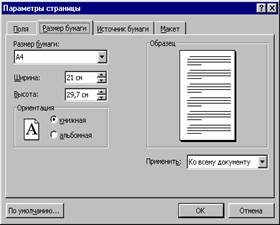 |
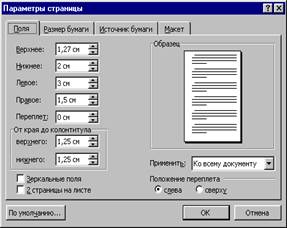 |
Рис. Окно диалога Параметры страницы.
Вторая вкладка Размер бумаги позволяет не только выбрать размер бумаги: стандартную либо выставить свой нестандартный размер, а также и ориентацию листа: альбомную или книжную.
Ввод текста и его оформление.
Набираемый на клавиатуре компьютера текст появляется в окне документа. По мере ввода текста он автоматически «перетекает» на другую строку. И лишь при переходе к новому абзацу необходимо нажать клавишу Enter. Отсутствующие на клавиатуре знаки можно ввести, использовав команду Вставка, Символ. Выбрав из списка диалогового окна нужный символ, щелкните по кнопке Вставить.
Редактируется текст как обычно, используя клавиши клавиатуры Backspase, Delete. Но Word имеет возможность автоматически исправлять типичные опечатки. Например: первые буквы предложений делать заглавными. Список таких замен можно посмотреть в окне команды Cервис, Автозамена. Эта же команда позволяет использовать её для ввода сокращений.
Отменить автозамену можно, убрав флажок в строке «заменять при вводе» в данном окне.
Другая возможность использовать сокращения находится в меню Правка Автотекст. С её помощью можно быстро вставлять в документ текстовые фрагменты, картинки, таблицы. Для этого необходимо:
— Набрать и выделить текст, который вы хотите ввести для автоматической вставки.
— Вызовите диалоговое окно Автотекста и введите имя элемента, при вводе которого вы хотите получить автотекст
— Щелкните по кнопке Добавить.
Теперь чтобы вставить элемент из списка в документ, достаточно набрать в позиции курсора имя элемента и нажать F3. Автотекст тут же вставится вместо имени элемента.
Оформить текст можно, окончив набор, либо сначала выставить все необходимые параметры, а затем набирать текст. Всё необходимое для оформления текста содержится в меню команды Формат. Также для форматирования текста можно использовать кнопки на панели инструментов форматирования.
Параметры шрифтового оформления текста можно выбрать в диалоговом окне команды Формат, Шрифт и включают в себя:
— изменение шрифта и его размера;
— применение к тексту эффектов.
Для отмены всех шрифтовых выделений и приведения фрагмента к стандартному виду необходимо выделить текст и нажать CTRL –пробел.
При форматировании абзаца вы имеете дело с изменением структуры и разметки абзацев текста. К этому форматированию можно отнести:
— задание отступов абзаца;
— выравнивание текста (по левому, правому краю, по центру);
— задание межстрочных интервалов и интервалов между абзацами;
— применение границ и заливки;
— положение на странице.
Всё это можно выполнить используя команду Формат, Абзац.
Если вы оформляете текст после набора, то перед установкой параметров форматирования необходимо нужные фрагменты выделить. Для выделения текста в Word имеется множество способов. Простейшие из них следующие:
1. удерживая клавишу SHIFT, перемещаем клавишами управления курсора, курсор в нужном направлении;
2. ставьте курсор мыши в начало фрагмента, нажмите левую клавишу мыши, и, не отпуская её, тащите выделение до нужного размера. Текст будет размещаться на чёрном фоне. Для выделения всего текста можно воспользоваться командой меню Правка, Выделить все.
Сохранение файла на диске
Набрав текст, необходимо сохранить его на МД, для этого необходимо выполнить следующие действия: откройте меню Файл и выберите команду Сохранить, либо воспользуйтесь кнопкой для сохранения на стандартной панели инструментов. Если файл до этого не сохранялся, то на экране появится диалоговое окно, в котором необходимо указать:
— имяфайла (если имя не будет указано, то будет взято первое предложение и расширение.DOC).
— тип файла, т.е. формат, в котором вы хотите сохранить свой документ. По умолчанию сохраняется как документ Word.
— папку. По умолчанию сохраняется в папке «Мои документы».
Указав всё необходимое щёлкните по кнопке Сохранить. При последующем сохранении удобно использовать кнопку на стандартной панели инструментов. Окно диалога в этом случае не появляется.
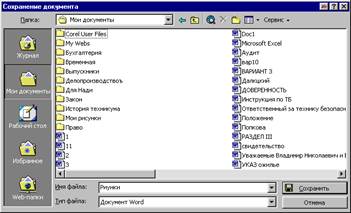
Рис. Окно диалога Сохранение документа.
Word имеет режим автосохранения, когда с заданным интервалом происходит сохранение документа в страховочную копию.
Источник: lektsia.com
Панели инструментов
Работая с Excel, вы будете использовать, в основном, две панели инструментов: панель Стандартная и панель Форматирование. Большинство кнопок на этих панелях выполняют те же функции, что и в соответствующей панели редактора Word. На рис. 2.3 показаны кнопки панелей инструментов Excel, отличающиеся от кнопок в Word:

Рис. 3. Назначение кнопок панелей инструментов Excel, отличающихся от кнопок в Word: Автосумма, мастер функций, сортировка по возрастанию, сортировка по убыванию, мастер диаграмм, объединить и поместить в центре, денежный формат, процентный формат, формат с разделителями, увеличить разрядность, уменьшить разрядность
Назначение некоторых кнопок панели Стандартная
С помощью пары кнопок «Автосумма» и «Мастер функций» выполняются операции, упрощающие ввод функций в ячейку электронной таблицы. Если вы щелкнете на кнопке со знаком суммы, то в текущей ячейке появится заготовка функции =SUM(. ), аргументы которой Excel подставит по соглашению. Вы можете отредактировать эту функцию или зафиксировать в ячейке без редактирования.
После щелчка на кнопке «fx» на экран поступит диалоговое окно Мастер функций, и вы сможете выбрать и отредактировать функцию, вводимую в текущую ячейку. Кнопки сортировок позволяют сортировать выделенные столбцы по строкам в порядке возрастания (А→Я) или убывания (Я→А). Кнопка «Мастер диаграмм» обслуживает графические операции Excel: после щелчка на кнопке «Мастер диаграмм» можно после ответов на вопросы диалоговых окон мастера диаграмм построить в рамке произвольную диаграмму.
Назначение некоторых кнопок панели Форматирование
Кнопка «Объединить и поместить в центре» объединяет выделенные ячейки и помещает данные в центре объединенной ячейки. Кнопка «Денежный формат» нужна для включения отображения символов валюты. Кнопка «Процентный формат» служит для отображения процентов. Кнопка «Формат с разделителями» служит для вывода числа с разделением групп разрядов. Кнопки «Увеличить разрядность», «Уменьшить разрядность» используются для увеличения или уменьшения числа знаков в дробной части числа (после запятой).
В программе Excel имеются контекстные меню, которые вызываются правой кнопкой мыши, когда промаркирована (выделена) некоторая область таблицы. Эти меню содержат много команд обработки и форматирования таблиц. Команды форматирования можно также вызвать на панели форматирования (вторая строка пиктографического меню на рис. 1), щелкнув мышью по соответствующей пиктограмме.
Адресация в электронной таблице
Обозначение ячейки, составленное из номера столбца и номера строки (А5, В7 и т. д.), называется относительным адресом, или просто адресом. При некоторых операциях копирования, удаления, вставки Excel автоматически изменяет этот адрес в формулах. Иногда это служит источником ошибок. Чтобы отменить автоматическое изменение адреса данной ячейки, вы можете назначить ей абсолютный адрес.
Для этого необходимо проставить перед номером столбца и (или) перед номером строки знак доллара «$». Например, в адресе $А5 не будет меняться номер столбца, в адресе В$7 — номер строки, а в адресе $D$12 — ни тот, ни другой номер. Сменить относительную адресацию ячеек таблицы на абсолютную вы можете, щелкая клавишу F4.
Чтобы сослаться на диапазон ячеек (например, на группу смежных ячеек в строке), можно указать через двоеточие адреса начальной и конечной ячейки в диапазоне. Например, обозначение А7:Е7 адресует ячейки А, В, С, D, Е в строке 7, обозначение ВЗ:В6 адресует ячейки 3,4, 5, 6 в столбце В и т. п. Диапазоном можно обозначить и блок ячеек. Например, можно написать C6-G9.
Наконец, в Excel предусмотрен очень удобный способ ссылки на ячейку с помощью присвоения этой ячейке произвольного имени. Имя должно начинаться с буквы и содержать не более 255 символов. Не допускается использование пробелов. Имя группы не должно совпадать с адресами ячеек (A1, G4 и т.п.). В этом окне приводится также список уже присвоенных групповых имен, относящихся к данной книге.
Чтобы присвоить ячейке, диапазону ячеек или несмежному диапазону имя, выделите ячейку, диапазон ячеек или несмежный диапазон, которым требуется присвоить имя, и щелкните поле Имя, расположенное у левого края строки формул, введите в это поле имя для назначения этим ячейкам, после чего нажмите клавишу Enter. Это имя вы можете использовать в дальнейшем вместо адреса данной ячейки.
Примечание. Присвоить имя можно командой Вставка-Имя-Присвоить.
Если в вашей таблице есть заголовки строк и столбцов, то их также можно использовать в качестве имен этих областей. Для этого нужно пометить соседние строки (столбцы), включая первые ячейки, где расположены имена, и вызвать команду Создать из меню Вставка — Имя. В открывшемся диалоговом окне нужно указать местонахождение имен (в первой или последней ячейке строки или столбца) и щелкнуть по командной кнопке «ОК». Если теперь вызвать диалоговое окно Присвоение имени, то в списке имен можно увидеть, что программа Excel присвоила указанным строкам (столбцам) эти имена.
Именами вы можете обозначать постоянные величины, коэффициенты, константы, которые используются в вашей таблице. Например, выполняя лабораторные работы по физике или обработку физических экспериментов, вы можете ввести где-нибудь в таблице фундаментальные физические константы, присвоить им их обычные обозначения (g — ускорение свободного падения, k -постоянная Больцмана и т. д.) и пользоваться ими в формулах.
Источник: studfile.net